Der Type-Befehl ist ein eingebauter Bash-Shell-Befehl, der den Typ eines bestimmten Befehls liefern kann.
Was bedeutet „Befehlstyp“? Das bedeutet, dass Sie Informationen darüber erhalten können, ob ein Linux-Befehl ein eingebauter Shell-Befehl ist, wo sich seine ausführbare Datei befindet und ob er einem anderen Befehl zugeordnet ist.
Es scheint nicht viel zu nützen, aber glauben Sie mir, es könnte nützlich sein, wenn Sie untersuchen, warum sich ein Befehl auf eine bestimmte Weise verhält.
Type-Befehl unter Linux verwenden
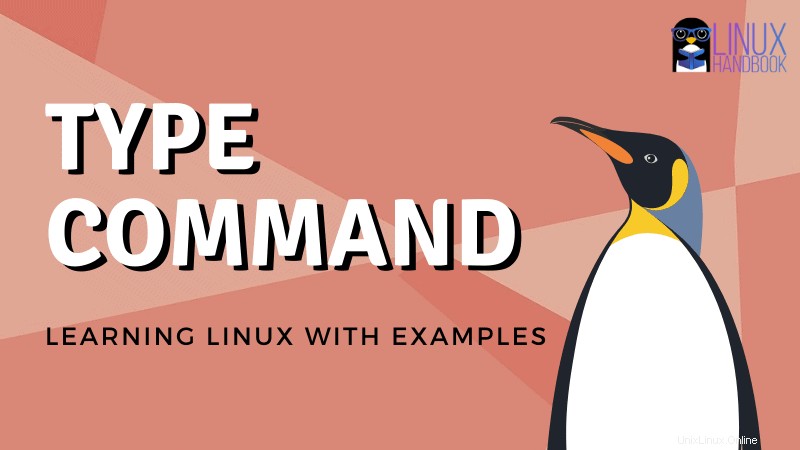
Die Syntax für den Typbefehl ist einfach:
type [options] nameUm zu beginnen, verwenden wir den Typ-Befehl ohne Optionen auf den bekannten Echo-Befehl:
[email protected]:~$ type echo
echo is a shell builtinEs sagt uns, dass echo ein in die Shell eingebauter Befehl ist. Dies ist der Befehlstyp, der ausgeführt würde, wenn der Name echo von der Befehlszeile interpretiert wird.
Versuchen wir etwas anderes:
[email protected]:~$ type mkdir
mkdir is /usr/bin/mkdirIm obigen Fall findet es die ausführbare Datei des mkdir-Befehls. Dies ähnelt dem which-Befehl, aber die Eingabe ist schneller, da es sich um einen integrierten Shell-Befehl handelt.
Wenn Sie es mit etwas verwenden, das kein Befehl ist, gibt es einen nicht gefundenen Fehler aus.
[email protected]:~$ type no_command
bash: type: no_command: not found2. Typ eines Alias-Befehls
Sie sind wahrscheinlich bereits mit Aliasnamen in Linux vertraut. Um sich schnell daran zu erinnern, dies sind Pseudobefehle, die wie Abkürzungen funktionieren. Sie können in Ihrem Shell-Profil eingestellt werden.
Sehen wir uns an, welche Art von Informationen der Befehl findet, wenn Sie ihn für einen Alias-Befehl verwenden:
[email protected]:~$ type ll
ll is aliased to `ls -alF'Wie Sie sehen können, zeigt es den echten Befehl hinter dem Alias.
3. Holen Sie sich den Typ mehrerer Befehle
Sie können type auch mit mehreren Befehlen verwenden und die Ergebnisse an uns zurücksenden.
[email protected]:~$ type ls ll
ls is aliased to `ls --color=auto'
ll is aliased to `ls -alF'Unter Ubuntu und einigen anderen Distributionen wird ls mit einem Alias versehen, um Ihnen eine bunte Ausgabe zu zeigen. Dies hilft Ihnen bei der Unterscheidung von symbolischen Links, festen Links, Verzeichnissen, ausführbaren und anderen unterschiedlichen Dateitypen.
4. Typ erzwingen, um den Pfad der Befehle zurückzugeben
Wenn Sie die ausführbare Datei eines Befehls finden möchten und der Typ weiterhin Ausgaben wie integrierte Shell- und Aliasinformationen ausgibt, können Sie mit der Option -P erzwingen, dass der Pfad abgerufen wird.
[email protected]:~$ type -P ls
/usr/bin/lsDies gibt den Pfadnamen zurück, selbst wenn es sich um einen Alias, eine eingebaute oder eine Funktion handelt.
5. Holen Sie sich alle Informationen der Befehle
Die vollständigsten Informationen erhalten wir mit der Option -a.
[email protected]:~$ type -a ls
ls is aliased to `ls --color=auto'
ls is /usr/bin/ls
ls is /bin/lsDies zeigt uns sowohl die Typinformationen als auch jeden Ort im Systempfad mit der Datei.
6. Gibt nur den Befehlstyp zurück, nicht den Pfad
Hier ist ein anderer Typ, den Sie erhalten können:
- Alias
- Eingebaut
- Datei
- Funktion
- Schlüsselwort
Sie können mit der Option -t nur nach dem Typ fragen. Hier sind einige Beispiele:
[email protected]:~$ type -t ls
alias
[email protected]:~$ type -t echo
builtin
[email protected]:~$ type -t sort
file
[email protected]:~$ type -t _mac_addresses
function
[email protected]:~$ type -t if
keywordBonus:Warum sehen Sie „Befehl ist gehasht“?
Manchmal sehen Sie eine Ausgabe wie Befehl, der zusammen mit dem Pfad zur ausführbaren Datei gehasht wird:
[email protected]:~$ type man
man is hashed (/usr/bin/man)Um nicht zu viel Zeit mit der Suche nach dem Pfad einer ausführbaren Datei zu verbringen, führt die Shell oft eine Liste von Programmen, die sie in der Vergangenheit gefunden hat. Diese Liste wird „Hash“ genannt.
Wenn Sie eine Ausgabe wie „Befehl ist gehasht“ sehen, bedeutet dies, dass der Typbefehl das Ergebnis der bereits durchgeführten Suchen zurückgibt. Sie können hash -r verwenden um die Shell zu zwingen, von Grund auf neu zu suchen.
Fazit
Ich hoffe, Sie haben heute mit dieser Einführung des Typbefehls in Linux etwas Neues gelernt. Ich finde es ähnlich dem file-Befehl, der zum Abrufen von Informationen über Dateien verwendet wird.
Wenn Ihnen dieser Leitfaden gefällt, teilen Sie ihn bitte in den sozialen Medien. Wenn Sie Kommentare oder Fragen haben, hinterlassen Sie diese unten. Wenn Sie Vorschläge für Themen haben, die Sie gerne behandelt sehen möchten, können Sie diese auch gerne hinterlassen. Danke fürs Lesen.